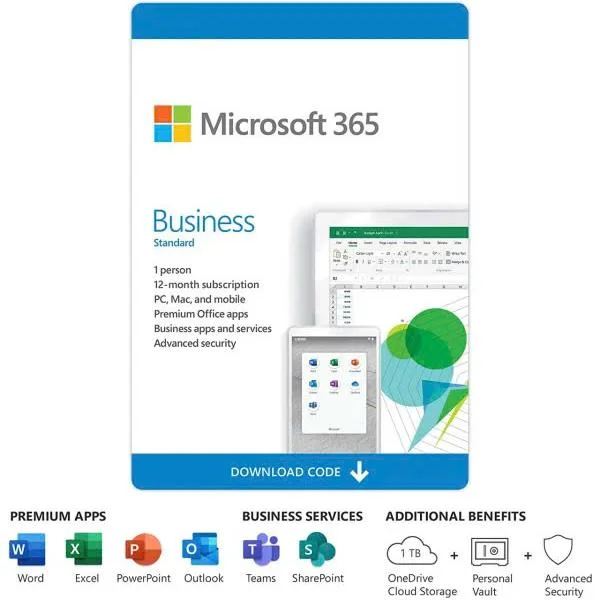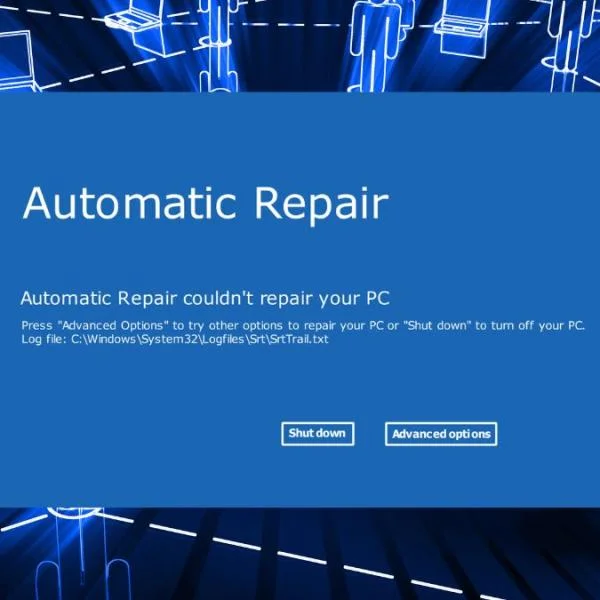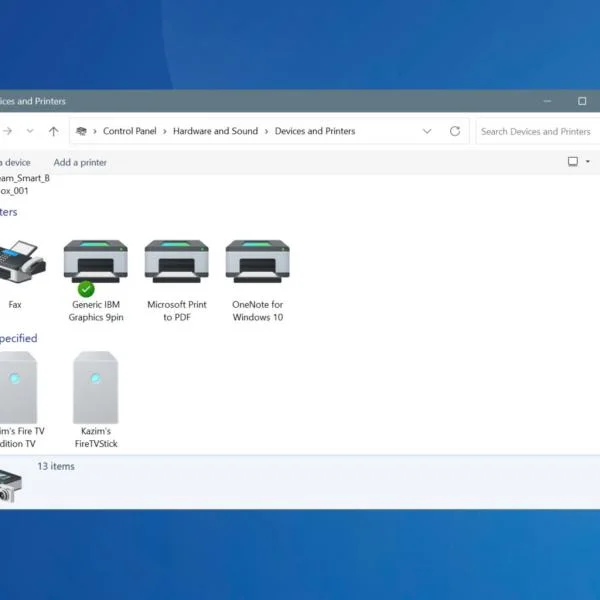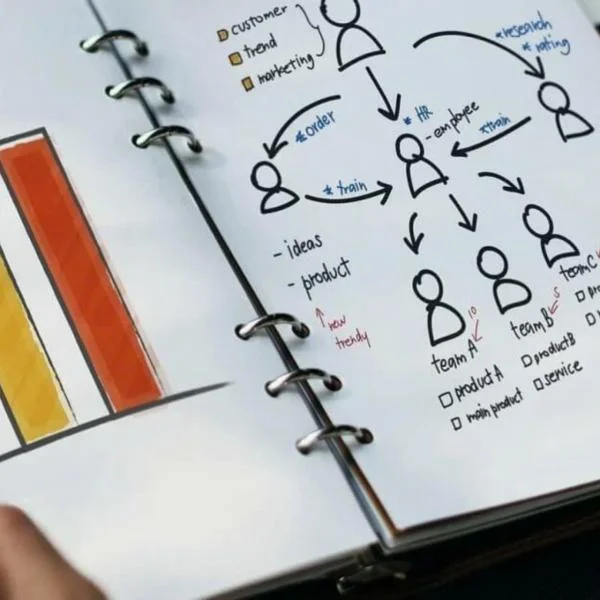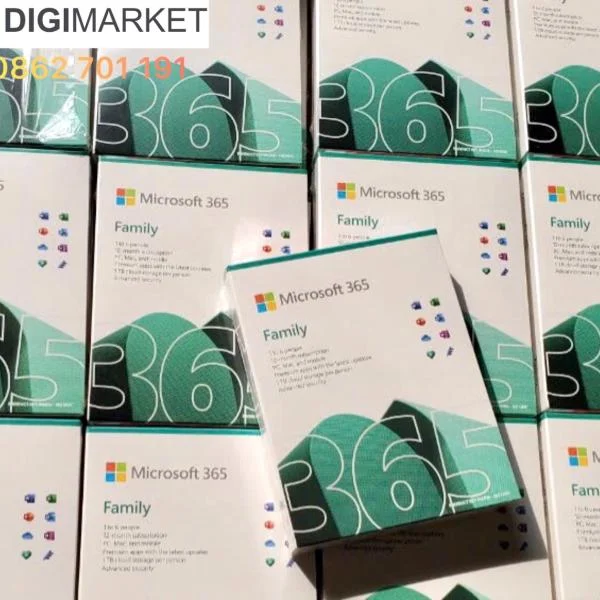3 Cách Enable Lỗi Cannot Paste The Data Trong Microsoft Excel
Microsoft Excel không thể dán dữ liệu: 3 cách để bật tính năng này
Nếu bạn không thể dán dữ liệu trong Microsoft Excel, bạn sẽ không thể sử dụng phần mềm đúng cách và đây có thể là một vấn đề lớn. Tuy nhiên, giải pháp đơn giản hơn bạn nghĩ và hôm nay chúng tôi sẽ chỉ cho bạn cách thực hiện.
Tại sao Excel không cho tôi Paste dữ liệu?
Điều này có thể xảy ra do nhiều phiên bản Excel hoặc nếu bạn đang sử dụng các trang tính được bảo vệ. Một số cài đặt nhất định trong chế độ Macro Editing mode cũng có thể gây ra sự cố này.
Tôi có thể làm gì nếu tùy chọn Paste không hoạt động trong Excel?
Trước khi chúng ta thử bất kỳ điều gì khác, hãy đảm bảo rằng bạn chỉ mở một phiên bản Excel. Bạn cũng có thể vào For Objects option, chọn Show All và kiểm tra xem điều đó có hữu ích không.
1. Unprotect(Bỏ bảo vệ) bảng tính
* Mở bảng tính đang gây ra sự cố cho bạn.
* Tiếp theo, chọn Tệp rồi chọn Info
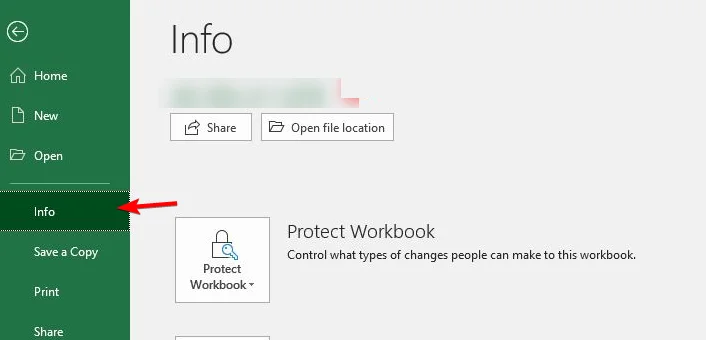
* Chọn Protect rồi chọn Unprotect Sheet.
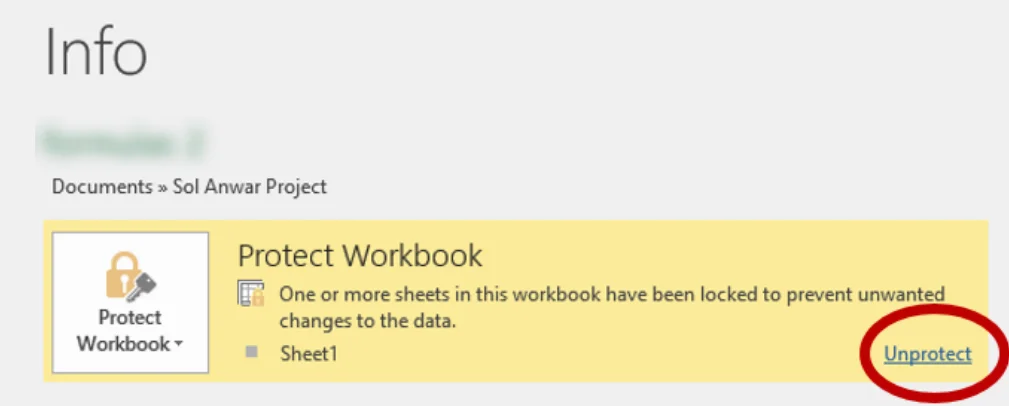
* Nếu được hỏi, hãy nhập mật khẩu trang tính(sheet password).
Bạn có thể đạt được kết quả tương tự bằng cách vào Review tab, chọn Changes rồi sử dụng Unprotect Sheet.
2. Sử dụng chế độ Developer Macro Editing
* Nhấn Alt + F11 để mở chế độ Developer Macro Editing.
* Chọn ThisWorkbook.
* Locate" DisplayDrawingObjects = if "3 - xlHide"
và đổi thành: "xlDisplayShapes --4104"
Đây là giải pháp nâng cao, do đó, bạn cần phải quen thuộc với tập lệnh macro để hoàn tất.
3. Tắt sao chép và dán trên nhiều thiết bị trong Phone Link
* Mở Phone Link.
* Nhấp vào biểu tượng Gear(Bánh răng)để mở cài đặt.
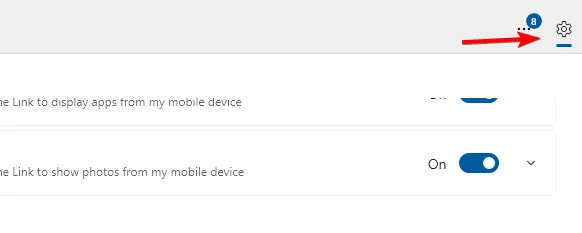
* Tiếp theo, chọn Features và tắt Cross-device copy and paste.
Nếu Microsoft Excel vẫn không thể dán dữ liệu, có lẽ tốt nhất là bạn nên đặt lại Excel to default và kiểm tra xem điều đó có hữu ích không.
Các sự cố sao chép-dán có thể ảnh hưởng đến các ứng dụng khác và đôi khi sao chép và dán không hoạt động trong Windows 11, nhưng chúng tôi có hướng dẫn giải quyết vấn đề đó. (Theo dõi trong bài viết tiếp theo…)
Nguồn: Biên dịch, biên tập lại từ trang: https://windowsreport.com/
Có thể bạn quan tâm: Office 365 chia sẻ giá rẻ-giải pháp văn phòng hiện nay